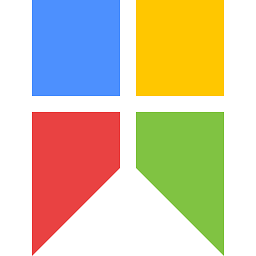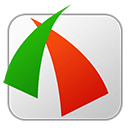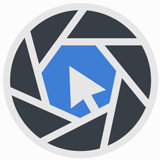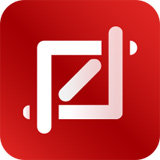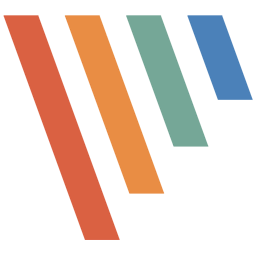faststone capture最新版
版本:v11.0 电脑免费版大小:8.3M
类别:截图软件系统:WinAll
0
100
分类
应用分类网游分类单机分类

版本:v11.0 电脑免费版大小:8.3M
类别:截图软件系统:WinAll
0
100
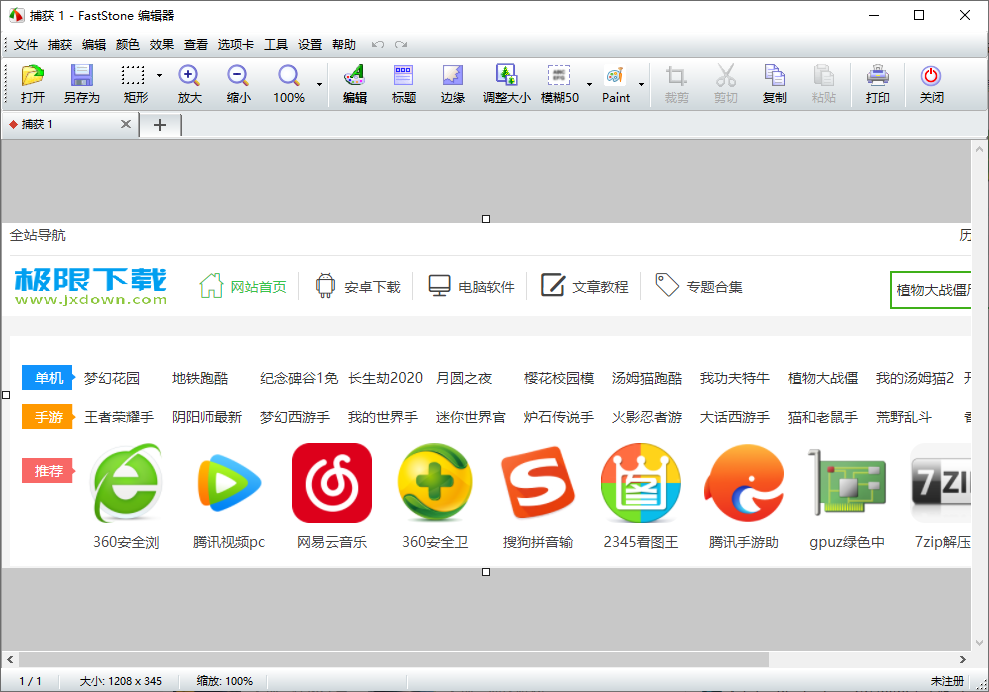
faststone capture汉化最新版是一款广受欢迎的电脑截图软件,用户无需安装,体积小,拥有包括自定义截图、录屏等多种功能,操作简单、功能十分实用,拥有多种调节选项,欢迎来下载!
作为一款极其最好用的屏幕截图软件,faststone capture 具有体积小巧、功能强大、操作简便等优点,其方便的浮动工具条和便捷的快捷键堪称完美结合,截图后的保存选项也特别丰富和方便,满足各种需求。
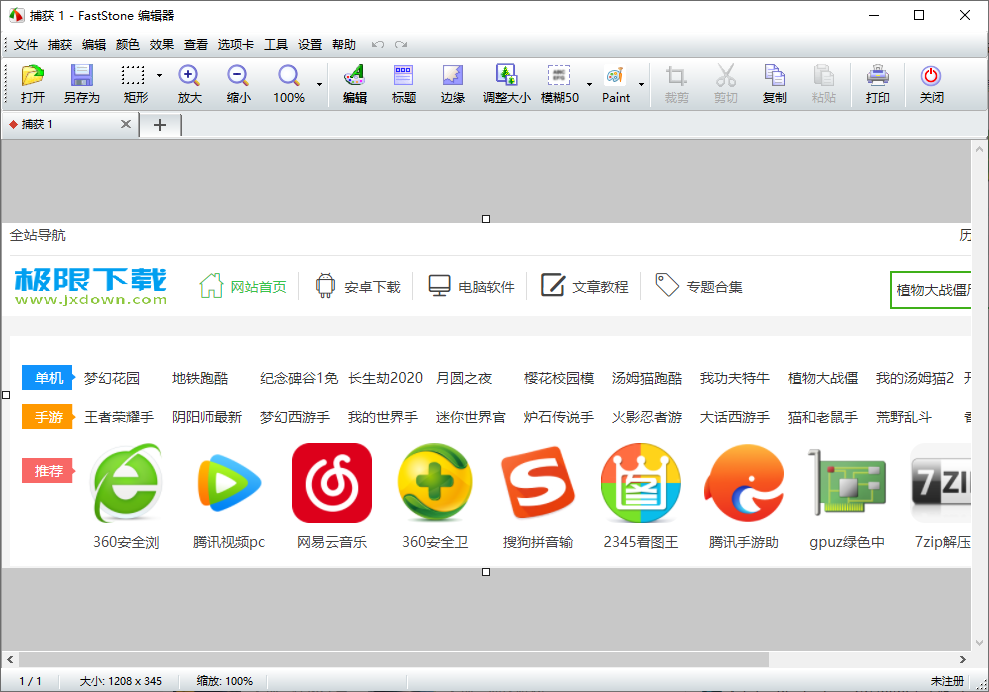
屏幕录像机
屏幕录像机功能可以录制屏幕动作,将窗口/对象、矩形区域或全屏区域的屏幕录制为高清晰 wmv 视频;
取色器
取色支持rgb 、dec 和hex 三种格式的色值,而且还有一个混色器,取到颜色之后可以再编辑;
屏幕放大镜
可以设置放大倍率,放大镜的尺寸,外观(圆形,矩形以及圆角矩形)以及是否平滑显示,按esc 键或单击右键可退出放大镜;
图像浏览/ 编辑
包括快速浏览/ 编辑图像的功能,可以点击主窗口的“ 打开” 图标快速打开一幅图片,进行简单的缩放、裁切、旋转、加文字等轻量级的操作。把网页中图片拖到fs capture 的窗口上,会快速打开图像浏览窗口;
截屏
包括了全屏截取,当前活动窗口截取,截取选定区域,多边形截取和截取滚动页面等,基本上常用的都有了,特别是滚动截取。
faststone capture怎么滚动截图
1:点击下图红色区域即可选择捕获滚动窗口。
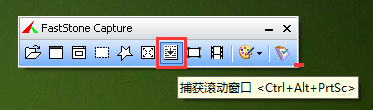
2:共有两种方式可供选择,自动滚动模式—单击鼠标左键,自定义滚动模式—保持按住ctrl键
3:选择自动滚动模式的用户无需多余操作,直接点选,进行鼠标滚动即可;如果是选择自定义模式,则需要选定一个矩形窗口后,在右下角使用鼠标点击窗口右侧的下拉区域(有小三角形提示),开始滚动
4:点击一下之后软件会自动开始滚动截图,需要停止的时候可以通过 esc 按键来停止滚动截图操作。至此,滚动截屏已完成!
faststone capture怎么录屏
1、打开录屏功能,之后弹出的窗口分为三个区域,分别是录屏、录音和按钮区域,录屏选项很丰富,可全屏、可选定区域、可固定分辨率等等,最常用的是第二个选项,选定区域录制;
2、录音有三个选项,分别是麦克风、喇叭以及麦克风和喇叭,按需选取,下面的三个按钮是录制、编辑和选项;
3、点击“record”后,框选需要录制的区域,等待几秒,弹出录制参数窗口,不符合要求的话可以取消进行修改,“f5”可以放大2倍,“ctrl+f10”暂停/继续录制,当然快捷键是可以修改的,然后点击“start”就可以开始录制了;
v9.4版本
- 在“ windows 启动时运行”中添加了“留在屏幕上”和“最小化到系统托盘”选项
- 添加了“发送到新标签”(alt+c)以将当前标签复制为一个新标签
- 在“延迟捕获”中添加了一个倒计时文本框
- 在“设置”窗口中添加了“应用”按钮
- 添加了 onenote 输出选项
- 在“设置-编辑器”标签中添加了 3 个选项:
- “在绘制中设置默认工具”
- “高亮显示活动标签”
- “使用工作区对标签进行分组”。此选项允许您在多个工作区中组织和分组捕获的图像(标签)。每个工作区都会记住其最后使用的文件夹,并且就像 faststone 编辑器的单独实例一样工作。
- 在绘图工具的“插入鼠标指针”中添加了 2 个图标(左/右点键)
- 增强了“另存为”和“打开”对话框:
- 大小和位置保留以备下次使用
- 为隐藏的工具栏添加了“延迟显示”选项(在“设置 - 工具栏”标签中点击击“...”)
- 为“聚光灯”效果添加了预览选项
- 在“捕获固定区域”中添加了右键点击菜单
- 在“另存为”对话框中添加了“按住 alt 键可在此窗口后查看”选项
- 可调整大小
- 为 faststone 编辑器的工具栏按钮添加了提示
- 在绘制工具中,按 tab/shift+tab 可循环浏览绘制工具。
- 增强了“屏幕取色器”。 选择一种屏幕颜色后,点击“新建”颜色框可微调颜色。
- 在“从扫描仪获取图像”中添加了对比度和伽玛自动调整,并增强了去歪斜算法。
- 增强了打印对话框。现在你可以:
- 以批处理模式打印多张图像
- 在标题区域中打印文件名
- 优化了绘图工具的加载速度。现在重新打开的速度更快。
- 增强了边缘/水印。水印图像可调整大小。
- 添加了 3 个选项增强了“使背景透明”(ctrl+t):预览、公差和抗锯齿。
- 添加了 2 个选项增强了“绘图工具”中的“颜色填充”:公差和透明填充。
- 许多其他小的改进和错误修复。
v9.0版本
1.增强了绘制工具
2.添加了椭圆形文本框
3.所有注释对象的预设颜色
4.捕获面板添加了"捕获前延迟"选项。延迟计时器可用于捕获下拉/弹出式菜单
5.其他小改进和错误修复
截图工具snipaste电脑版截图软件14.4Mv2.10.5 免费最新版
详情VeryCapture最新版(截图软件)截图软件24.1Mv1.7.26 绿色版
详情WinSnap汉化单文件版截图软件3.8Mv5.2.9 绿色便携版
详情fscapture截图工具软件截图软件5.3Mv9.7 中文版
详情截图精灵电脑版截图软件8.6Mv2.5.1518.237 官方版
详情红蜻蜓抓图精灵2022(RdfSnap)截图软件3.4Mv3.13build2201 正式版
详情sniptool(电脑截图软件)截图软件4.7Mv1.9 绿色版
详情TechSmith Snagit 2020 中文版截图软件304.4Mv20.1.1 免费版
详情hypersnap中文免费版截图软件11M最新版
详情ashampoo snap官方版截图软件139.6M最新版
详情mwsnap电脑截图软体截图软件527KBv3.0.0.74 免安装版
详情金舟截图电脑版截图软件27.7Mv3.2.3.0 正式版
详情greenshot 免安装版截图软件2.7M官方版
详情专业截屏王最新版本截图软件1.8M电脑版
详情微截图官方版截图软件490KBv2.01 最新版
详情setuna截图软件截图软件1.6M最新版
详情greenshot中文版截图软件2.7M最新版
详情faststone capture 免安裝版截图软件2.7M免费版
详情picpick截图软件截图软件15Mv5.1.3.0 官方版
详情点击查看更多
fscapture截图工具软件截图软件5.3Mv9.7 中文版
详情截图精灵电脑版截图软件8.6Mv2.5.1518.237 官方版
详情截图工具snipaste电脑版截图软件14.4Mv2.10.5 免费最新版
详情VeryCapture最新版(截图软件)截图软件24.1Mv1.7.26 绿色版
详情WinSnap汉化单文件版截图软件3.8Mv5.2.9 绿色便携版
详情红蜻蜓抓图精灵2022(RdfSnap)截图软件3.4Mv3.13build2201 正式版
详情sniptool(电脑截图软件)截图软件4.7Mv1.9 绿色版
详情TechSmith Snagit 2020 中文版截图软件304.4Mv20.1.1 免费版
详情hypersnap中文免费版截图软件11M最新版
详情ashampoo snap官方版截图软件139.6M最新版
详情mwsnap电脑截图软体截图软件527KBv3.0.0.74 免安装版
详情金舟截图电脑版截图软件27.7Mv3.2.3.0 正式版
详情greenshot 免安装版截图软件2.7M官方版
详情专业截屏王最新版本截图软件1.8M电脑版
详情微截图官方版截图软件490KBv2.01 最新版
详情setuna截图软件截图软件1.6M最新版
详情greenshot中文版截图软件2.7M最新版
详情faststone capture 免安裝版截图软件2.7M免费版
详情picpick截图软件截图软件15Mv5.1.3.0 官方版
详情点击查看更多
greenshot 免安装版截图软件2.7M官方版
详情faststone capture 免安裝版截图软件2.7M免费版
详情截图工具snipaste电脑版截图软件14.4Mv2.10.5 免费最新版
详情VeryCapture最新版(截图软件)截图软件24.1Mv1.7.26 绿色版
详情WinSnap汉化单文件版截图软件3.8Mv5.2.9 绿色便携版
详情截图精灵电脑版截图软件8.6Mv2.5.1518.237 官方版
详情红蜻蜓抓图精灵2022(RdfSnap)截图软件3.4Mv3.13build2201 正式版
详情sniptool(电脑截图软件)截图软件4.7Mv1.9 绿色版
详情TechSmith Snagit 2020 中文版截图软件304.4Mv20.1.1 免费版
详情hypersnap中文免费版截图软件11M最新版
详情ashampoo snap官方版截图软件139.6M最新版
详情mwsnap电脑截图软体截图软件527KBv3.0.0.74 免安装版
详情金舟截图电脑版截图软件27.7Mv3.2.3.0 正式版
详情专业截屏王最新版本截图软件1.8M电脑版
详情greenshot中文版截图软件2.7M最新版
详情picpick截图软件截图软件15Mv5.1.3.0 官方版
详情fscapture截图工具软件截图软件5.3Mv9.7 中文版
详情微截图官方版截图软件490KBv2.01 最新版
详情setuna截图软件截图软件1.6M最新版
详情点击查看更多